Yuav Paub
- Nkag mus rau lwm tus neeg tswj hwm tus account thiab rov pib dua tus lej thawj tus lej hauv Preferences.
- Siv lub Reset nws siv koj tus Apple ID kev xaiv tom qab sim nkag rau hauv koj lub computer peb zaug.
- Siv resetpassword Terminal hais kom ua tom qab nkag mus rau hauv qhov rov qab HD muab faib.
Kab lus no tham txog yuav ua li cas rov pib dua tus password ntawm tus thawj tswj hwm tus account ntawm Mac.
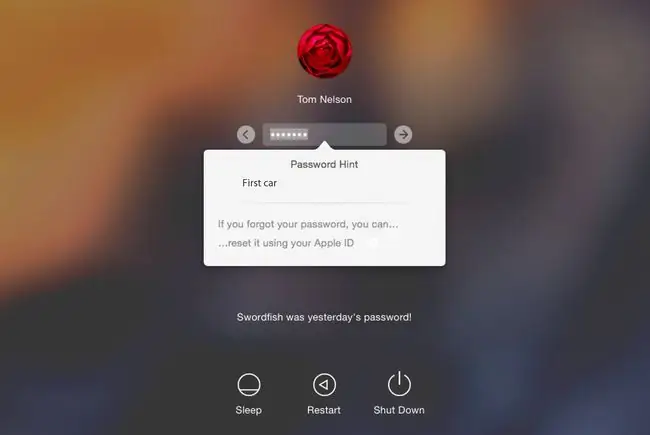
Siv tus Thawj Tswj Tus Kheej uas twb muaj lawm los rov pib dua Lwm Tus Thawj Coj Tus Thawj Coj
Resetting tus thawj tswj tus account tsis nyuaj, tsuav yog koj muaj tus thawj tswj hwm tus account thib ob siv. Nws yog ib lub tswv yim zoo kom muaj tus thawj tswj hwm tus account thib ob teeb tsa los daws teeb meem ntau yam teeb meem, suav nrog tsis nco qab tus password.
Tau kawg, qhov ntawd tsuas yog ua haujlwm yog tias koj tseem tsis nco qab lo lus zais rau lwm tus thawj tswj hwm tus account. Yog tias koj tsis nco qab lo lus zais ntawd, sim ib qho ntawm lwm txoj hauv kev tau teev tseg hauv qab no.
- Nkag mus rau tus thawj tswj hwm thib ob.
- Launch System Preferences, thiab xaiv qhov Users & Pawg nyiam pane.
- Nias lub lock icon nyob rau hauv qab sab laug ces kaum ntawm qhov nyiam pane thiab sau koj tus thawj tswj password.
-
Nyob rau sab laug tes, xaiv tus tus thawj tswj tus account uas nws tus password yuav tsum tau rov pib dua.
- Click the Reset Password khawm nyob rau sab xis sab xis.
- Nyob rau hauv lub vijtsam uas poob qis, sau tus password tshiab rau tus as khauj, txheeb xyuas nws, thiab muab cov lus qhia xaiv tus password, yog tias xav tau.
- Click Hloov Password.
Resetting tus password li no tsim cov ntaub ntawv keychain tshiab rau tus neeg siv nyiaj. Yog tias koj xav siv cov ntaub ntawv keychain qub, saib cov lus qhia hauv qab no.
Siv koj tus Apple ID los rov pib dua tus Thawj Coj Tus Thawj Coj
Ib qho ntawm cov yam ntxwv qhia nrog OS X Lion yog lub peev xwm siv koj Apple ID los rov pib dua koj tus thawj tswj hwm tus account ntawm koj Mac. Koj tuaj yeem siv qhov tshwj xeeb no txhawm rau rov pib tus password rau txhua tus neeg siv tus account, suav nrog tus lej account, tswj hwm tus account, lossis sib koom tus account.
Txhawm rau siv koj tus Apple ID txhawm rau rov pib dua tus lej password, Apple ID yuav tsum cuam tshuam nrog tus lej ntawd. Koj yuav tau koom nrog koj tus Apple ID nrog koj tus neeg siv nyiaj thaum koj pib teeb tsa koj lub Mac lossis thaum koj ntxiv cov neeg siv nyiaj.
Tus tso cai rau tus neeg siv rov pib dua tus password siv Apple ID yuav tsum tau kuaj hauv System Preferences > Cov Neeg Siv & Pawgrau txoj kev no ua haujlwm.
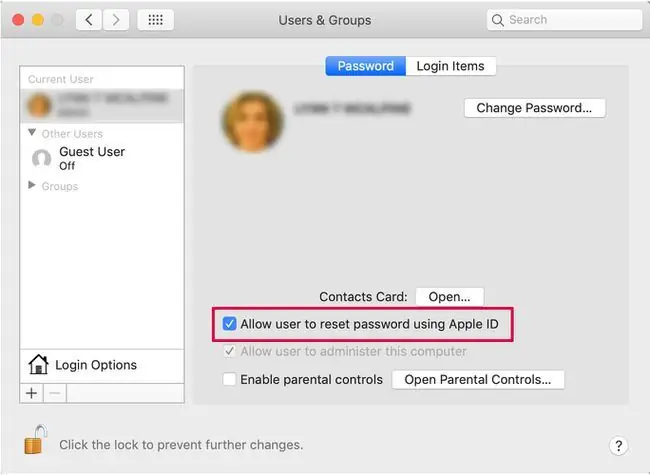
- Sau koj tus password tsis raug peb zaug ntawm lub vijtsam nkag. Koj yuav pom cov lus uas qhia koj tus password hint yog tias koj teeb tsa ib qho, thiab kev xaiv rov pib dua koj tus password siv koj Apple ID. Nyem rau lub pob me me sab xis ntawm ib sab ntawm … rov pib dua siv koj tus Apple ID ntawv.
- Nkag mus rau koj tus Apple ID thiab lo lus zais thiab tom qab ntawd nyem rau Reset Password khawm.
-
Cov lus ceeb toom yuav tso tawm, qhia koj tias rov pib dua tus password yuav ua rau tsim cov ntaub ntawv keychain tshiab. Koj lub keychain tuav cov passwords nquag siv, yog li tsim lub keychain tshiab feem ntau txhais tau tias koj yuav tsum rov muab cov passwords rau qee qhov kev pabcuam koj siv, suav nrog email accounts thiab qee lub vev xaib koj tau teeb tsa rau kev nkag mus tsis siv neeg. Nyem qhov OK khawm kom rov pib tus password.
- Tau tus password tshiab nrog rau tus password hint thiab nyem Reset Password.
Koj yuav raug hais kom rov pib dua thaum koj ua tiav.
Reset Your Administrator Password Siv Rov Qab HD Partition
Apple suav nrog Rov Qab HD muab faib rau ntawm Macs tshiab. Nws muaj kev xaiv Reset Password.
- Restart Mac thaum tuav lub Command+R keyboard ua ke kom nkag mus rau macOS rov muab faib. Tso cov yuam sij thaum koj pom Apple logo ntawm qhov screen.
- Select Utilities > Terminal qhib lub qhov rais Terminal.
- Type resetpassword thiab nias Return txhawm rau qhib Reset Password screen.
- Xaiv Kuv tsis nco qab kuv tus password los ntawm cov kev xaiv muaj.
- Sau tus password rau tus account Apple ID.
-
Apple xa tus lej lees paub rau lwm lub cuab yeej Apple sau npe rau tib Apple ID. Yog tias koj tsis muaj lwm lub cuab yeej Apple, koj tuaj yeem xaiv tau txais cov lej hauv xov tooj lossis SMS ntawv. Sau tus lej hauv daim teb uas tau muab.
- Nkag mus rau tus password tshiab thiab, xaiv tau, tus password hint.
- Restart the Mac.
Koj tus password tus thawj tswj hwm tau rov pib dua.
First Login With New Password
Thaum koj thawj zaug nkag mus tom qab hloov koj tus password tus thawj tswj hwm, koj tau txais tos nrog lub dialog box qhia rau koj tias lub kaw lus tsis tuaj yeem qhib koj tus ID nkag mus keychain.
- Muaj peb txoj hauv kev mus txuas ntxiv. Yog tias koj tshwm sim nco ntsoov tus password nkag mus qub, koj tuaj yeem nyem lub pob Hloov tshiab Keychain Password khawm. Nws tsis zoo li koj yuav nco ntsoov tus password, yog li koj yuav tsum siv ib qho ntawm ob txoj kev xaiv.
- Qhov kev xaiv thib ob yog los tsim lub keychain tshiab uas siv koj tus password tshiab. Qhov kev xaiv no tsim ib cov ntaub ntawv tseem ceeb uas yuav luag tag uas nkag mus siv koj tus password tshiab. Qhov kev xaiv no rov pib dua koj cov keychain, yog li koj yuav tsum tau muab cov passwords rau ntau yam kev pabcuam, xws li Xa Ntawv thiab cov vev xaib uas xav tau cov npe siv thiab tus password. Nyem lub Tsim tshiab Keychain khawm.
- Qhov kev xaiv kawg yog tsis ua dab tsi nrog lub keychain system. Koj tuaj yeem ua tiav cov txheej txheem kev nkag mus los ntawm nias lub Continue Log In khawm, uas yuav coj koj mus rau Desktop Qhov no yog ib qho kev daws teeb meem ib ntus; lwm zaus koj nkag rau hauv, koj yuav raug nthuav tawm nrog tib lub keychain dialog box.
Nws yuav zoo li qhov teeb meem loj uas koj tus thawj nkag nkag keychain raug kaw rau tus password qub, thiab koj pom koj tus kheej yuam kom tsis yog tsim ib lub keychain tshiab nkaus xwb tab sis kuj tseem yuav rov muab tag nrho cov nyiaj ID thiab tus password uas koj tau ua haujlwm dhau sijhawm nrog koj Mac.
Muaj lub login keychain xauv los ntawm kev nkag yog qhov kev ntsuas kev nyab xeeb zoo. Koj yuav tsis xav kom ib tug neeg zaum ntawm koj lub Mac thiab siv ib txoj hauv kev uas tau teev tseg ntawm no los pib dua koj tus thawj tswj hwm tus account. Yog tias rov pib dua tus thawj tswj hwm tus account kuj tseem rov pib dua cov ntaub ntawv keychain, ces leej twg tuaj yeem nkag mus rau cov ntaub ntawv nkag mus uas koj siv nrog ntau cov kev pabcuam, suav nrog tuam txhab nyiaj, credit cards, kev nqis peev, thiab tag nrho lwm lub vev xaib uas koj muaj nyiaj. Lawv kuj tuaj yeem pib xa thiab tau txais cov lus siv koj tus lej email lossis siv Cov Lus los ua tus kheej koj.
Nws yuav zoo li qhov teeb meem loj uas yuav tsum tau rov tsim dua tag nrho koj cov ntaub ntawv nkag mus qub, tab sis nws paub tseeb tias yog lwm txoj hauv kev.
Kev zam txim rau qhov keychain ID nkag mus
Ib yam uas koj tuaj yeem ua tau yog siv qhov kev pabcuam thib peb tus password kom ruaj ntseg ua qhov chaw khaws koj cov ntaub ntawv nkag rau ntau yam kev pabcuam. Qhov no tsis yog hloov pauv rau Mac's keychain tab sis lub tsev khaws khoom ruaj ntseg rau koj kom khaws cov ntaub ntawv muaj kev nyab xeeb, ib qho uas koj tuaj yeem nkag tau siv qhov sib txawv, thiab vam tias yuav tsis nco qab, lo lus zais.
1Password yog qhov zoo, tab sis muaj ntau lwm tus xaiv los ntawm, suav nrog LastPass, Dashlane, thiab mSecure. Yog tias koj xav nrhiav ntau txoj kev tswj tus password, qhib Mac App Store thiab tshawb rau lo lus password. Yog tias ib qho ntawm cov apps zoo li nthuav, xyuas cov chaw tsim khoom lub vev xaib. Ntau zaus lawv suav nrog demos uas tsis muaj nyob hauv Mac App Store.
Nco ntsoov tias Caps Lock key tsis ua haujlwm thaum koj ntaus koj tus password. Qhov ntawd lossis ib qho kev hloov pauv hauv qhov peev txheej ua rau koj tus lej nkag rau tus password tsis tuaj yeem lees txais.






